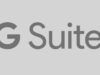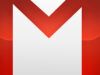Crea account Gmail
Ne hai sentito molto parlare ma, non avendone mai avuto necessità, non ti sei mai cimentato nella creazione di un account Gmail. Ora, però, per questioni personali, lavorative o di studio, ti trovi nella condizione di doverne crearne immediatamente uno. Le cose stanno in questo modo, vero? Allora lascia che ti dia una mano in questa impresa.
Prima di tutto, però, facciamo un po’ di chiarezza sulla questione: un account Gmail permette non solo di accedere al servizio di posta elettronica di Google, ma consente di fare anche molto altro. Creando un account, infatti, è possibile usufruire di tutti i diversi servizi di “Big G” come Google Drive, Google Foto, Google Calendar, Google Maps, YouTube ecc. Oltre a questo, l’account Google salva in automatico le password utilizzate su Chrome e attua numerosi accorgimenti per proteggere la privacy durante la navigazione.
Insomma, come avrai modo di testare, un account Gmail — e quindi un account Google — consente di utilizzare davvero una marea di servizi. Se non ci credi, prova tu stesso: crea account Gmail e testane le potenzialità. Detto questo, non mi resta altro da fare se non augurarti buona lettura e buona fortuna per tutto!
Indice
- Crea account Gmail nuovo
- Crea account Gmail aziendale
- Crea account Gmail figlio
- Crea account Gmail scuola
Crea account Gmail nuovo
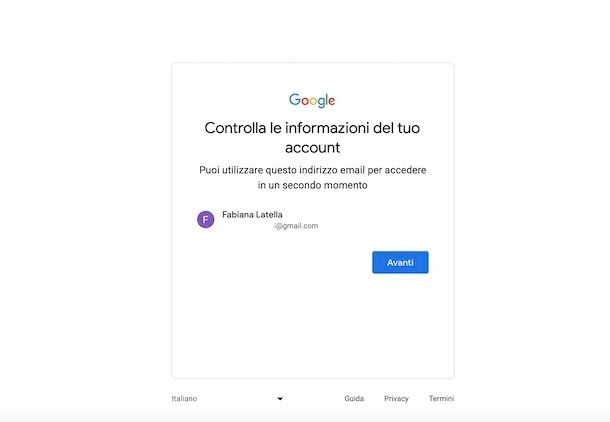
Cominciamo la parte operativa di questo tutorial scoprendo come creare un account Gmail nuovo di zecca mediante computer. Come prima cosa collegati a questa pagina Web di Big G, premi sulla voce Crea un account collocata in alto a destra e compila i campi che visualizzi nella pagina successiva digitando Nome ed eventualmente Cognome, per poi premere il tasto Avanti.
Dopodiché, nella pagina successiva, inserisci la tua data di nascita e il genere, per poi premere nuovamente sul pulsante Avanti. Fatto anche questo scegli uno degli indirizzi email che ti vengono proposti o, se desideri personalizzarlo, apponi il segno di spunta alla voce Crea il tuo indirizzo Gmail e digita l’indirizzo che vorresti utilizzare nel campo che compare subito al di sotto. In alternativa, se hai già un indirizzo email che desideri usare, premi sulla voce Usa il indirizzo email esistente e impostalo.
Superato questo step, imposta una password sicura per il tuo account nel campo Password e ripetila anche nel campo sottostante, per poi preme come di consueto il tasto Avanti. Ora, se lo desideri, imposta un indirizzo email di recupero (o premi il tasto Salta) e fai lo stesso con il tuo numero di cellulare.
Fatto ciò, nella schermata che ti viene mostrata, controlla le informazioni del tuo nuovo account, premi il tasto Avanti e scegli le impostazioni: puoi optare per Procedura rapida o Procedura manuale, apponendo il segno di spunta a una delle due voci e premendo poi il tasto Avanti. Nel primo caso, premi i tasti Accetta tutto, Conferma e Accetto, nel secondo seleziona le impostazioni che preferisci tra quelle proposte e premi, in ultimo, i bottoni Conferma e Accetto.
Il tuo account è stato creato ed è pronto a essere utilizzato su Gmail: collegati a questa pagina Web e dovresti visualizzare immediatamente la tua nuova casella di posta elettronica.
Hai deciso di agire tramite smartphone? Allora puoi servirti dell’app Gmail, disponibile per Android e per iOS/iPadOS. Una volta scaricata sul tuo smartphone tramite la normale procedura di download propria del tuo device, avvia l’app, segui il breve tutorial introduttivo e premi sulla voce Aggiungi un indirizzo email. Su iOS, invece, premi il tasto Accedi. Dopodiché, nella schermata che visualizzi, premi sulla voce Google e, nella pagina del browser che si apre, fai tap sulla dicitura Crea un account e poi sulla voce Per uso personale.
Dopodiché, non devi far altro che seguire la stessa procedura che ti ho indicato precedentemente per computer. Non ci sono, infatti, particolari differenze.
Una volta creato il tuo account può esserti utile scoprire come impostare Gmail sui vari dispositivi, come accedere a Gmail tramite i vari client e le differenti app e come configurare Gmail su iPhone.
Crea account Gmail senza numero di telefono
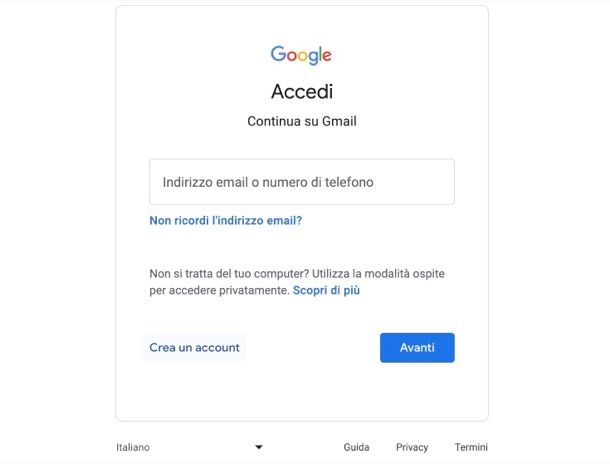
Ti stai domandando se è possibile creare un account Gmail senza dover impostare nessun numero di telefono? La risposta è affermativa. Come ti accennavo nel paragrafo precedente, infatti, l’inserimento del numero di telefono è opzionale, a meno che Google non individui qualche motivo valido per eseguire qualche verifica in più.
Se, quindi, non vuoi o non puoi impostarlo, e hai un pizzico di fortuna, durante la procedura guidata di creazione dell’account ti basta premere sul tasto Salta. Il numero di telefono, infatti, è utilizzato per verificare l’identità del creatore dell’account, ma non è un dato essenziale. Dei buoni accorgimenti per evitare la richiesta del numero sono l’agire dal computer, utilizzare la modalità in incognito o la navigazione privata e usare un IP che non sia sospetto.
Per saperne di più sui migliori metodi per “scansare” tale richiesta puoi leggere il tutorial che ho dedicato in via specifica a come creare un account Google senza numero di telefono.
Crea account Gmail aziendale
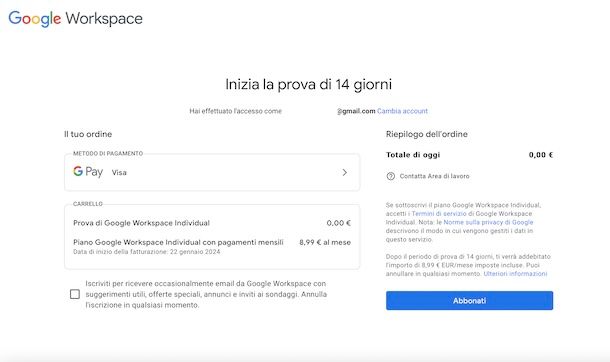
Non hai idea di come si crea account Gmail Business, ma hai la necessità di utilizzarlo? Niente panico, si tratta di un’operazione piuttosto semplice. Se quello di cui necessiti è un account Gmail professionale, dotato di numerosi strumenti per organizzare al meglio le attività lavorative, allora puoi sottoscrivere uno degli abbonamenti a Google Workspace, di cui trovi i pacchetti nell’elenco qui sotto.
- Google Workspace Individual — pensato per i lavoratori indipendenti. Per 8,99 euro/mese o 7,50 euro/mese con pagamento annuale offre videochiamate Premium, 1 TB di spazio di archiviazione, programmazione degli appuntamenti avanzata, strumenti per email professionali, aiuto in tempo reale e firma elettronica avanzata (in fase beta).
- Google Workspace Business — per le piccole e medie imprese, incentrato per coordinare il lavoro in team. Si suddivide a sua volta in Business Starter a 5,75 euro/mese, Business Standard a 11,50 euro/mese e Business Plus a 17,25 euro/mese. Al suo interno sono previste email aziendali, riunioni video con numero variabile di partecipanti, dai 30 GB ai 5 TB di spazio di archiviazione, controllo di gestione e sicurezza e assistenza.
- Google Workspace Enterprise — studiato per le grandi aziende, offre numerosi strumenti, compresa una IA, per organizzare il lavoro. Il suo prezzo è variabile ed è necessario contattare il team di vendita per avere informazioni aggiuntive.
Per sottoscrivere un piano Individual o Business, considerando che puoi usufruire della prova gratuita di 14 giorni del servizio, collegati a questa pagina Web, clicca sul pulsante Inizia la prova gratuita collocato in alto a destra e, nella pagina successiva, compila il modulo che ti viene proposto con Nome dell’azienda, numero di dipendenti e Regione, poi premi il tasto Avanti.
Dopodiché, inserisci le informazioni di contatto (Nome, Cognome e Indirizzo email attuale), premi il tasto Avanti e scegli come configurare Google Workspace, se con il nome dell’azienda o con l’indirizzo email impostato (es. Gmail o iCloud). Nel primo caso, nella pagina successiva, premi sul tasto Sì, possiedo un nome a dominio o No, ho bisogno di un dominio e impostane uno. Una volta fatto scegli una password, apponi il segno di spunta alla voce Non sono un robot e premi il pulsante Accetta e continua.
Se hai optato per l’utilizzo del tuo indirizzo email, invece, accedi con il tuo account Gmail o, in alternativa, creane uno seguendo la stessa procedura che ti ho illustrato in precedenza. Non resta altro da fare se non impostare un metodo di pagamento sotto all’omonima voce e premere il tasto Abbonati, per cominciare la prova di 14 giorni.
Crea account Gmail figlio
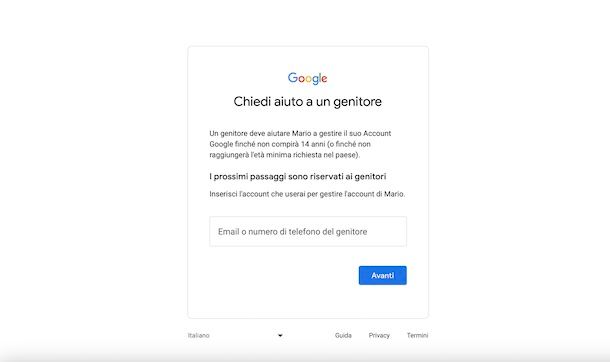
Il tuo intento è quello di creare un account Gmail per tuo figlio, quindi un profilo che sia adatto a un minore con tutte le limitazioni e le supervisioni del caso? Nessun problema!
Prima di procedere, però, devi sapere che è possibile aprire un account per minorenni in autonomia a partire dai 14 anni d’età. Nel caso in cui l’età del minore fosse inferiore, invece, è necessario l’aiuto di un genitore. Maggiori info qui.
Per creare un account per bambini, dunque, segui la stessa procedura che ti ho indicato a inizio tutorial, prestando attenzione all’inserimento della data di nascita corretta, e procedi compilando tutti i moduli che ti vengono presentati. Dopo aver impostato una password per l’account verrai ricondotto alla pagina Chiedi aiuto a un genitore, nella quale inserire l’indirizzo email dell’adulto supervisore. Una volta digitato, premi il tasto Avanti.
Nella pagina successiva, apponi i segni di spunta alle voci Consento a Google di creare un Account Google per mio figlio e Riconosco che l’Account Google di mio figlio funziona in modo simile al mio, poi premi il tasto Accetto, digita la password del tuo account Google e pigia nuovamente sul tasto Avanti per due volte consecutive.
Ora scegli se procedere con la Personalizzazione rapida o la Personalizzazione manuale e segui le istruzioni che ti vengono fornite a schermo, premendo infine i tasti utili per accettare le varie condizioni relative all’uso, alla privacy e all’utilizzo di determinate impostazioni. In ultimo attendi la creazione dell’account e premi sul tasto Continua, per concludere.
Oltre che così come ti ho spiegato, puoi creare un account per minori anche tramite smartphone sfruttando l’app di Gmail in maniera del tutto simile a quanto appena visto, .
Una volta creato l’account puoi utilizzare l’app Family Link (Android/iOS/iPadOS) per monitorare l’attività di tuo figlio e gestire l’account. Anche tramite Family Link, inoltre, puoi creare un account Gmail per bambini; trovi tutto spiegato nella mia guida su come funziona Family Link.
Crea account Gmail scuola
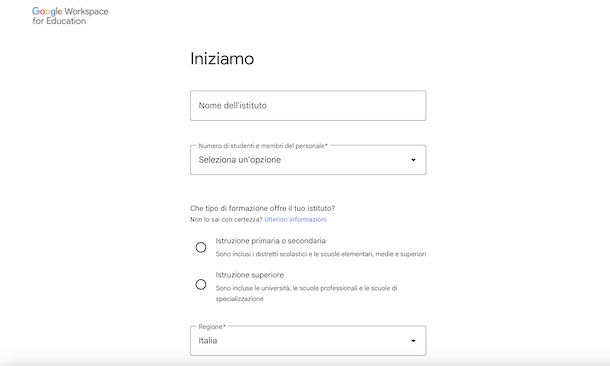
Tra le molte funzioni degli account Google esiste anche un particolare servizio, chiamato Google Workspace for Education, che offre un insieme di strumenti pensati appositamente per le scuole.
La versione base di questo servizio, Google Workspace for Education Fundamentals (ex G Suite for Education), è gratuita per gli istituti scolastici idonei e offre numerosi strumenti come Classroom, Google Meet, Gmail, Compiti e Gruppi, solo per citare qualche esempio. I pacchetti più avanzati, rispettivamente Google Workspace for Education Standard, Teaching and Learning Upgrade e Google Workspace for Education Plus, invece, sono a pagamento e offrono funzionalità extra oltre quelle previste dal pacchetto di base.
In linea generale, se sei uno studente o un insegnante, è la scuola ad attivare Google Workspace for Education e a creare gli account di tutti gli studenti e del personale scolastico. L’unica cosa da fare, quindi, è ritirare le proprie credenziali personali in segreteria.
Nel caso in cui, però, fossi tu a dover attivare il pacchetto educativo di Google per la tua scuola, collegati alla pagina Web ufficiale del servizio, premi sul pulsante Inizia nel riquadro relativo a Google Workspace for Education Fundamentals e compila il modulo che ti viene fornito.
Indica quindi Nome dell’istituto, Numero di studenti e membri del personale, apponi il segno di spunta relativo al tipo di formazione offerta dal tuo istituto e indicane la Regione; una volta fatto premi il pulsante Avanti.
Dopodiché inserisci i tuoi dati di contatto, il numero di telefono della scuola e segui le istruzioni visualizzate a schermo per completare l’attivazione del sevizio. Una volta finito potrai utilizzare il tuo account amministratore per creare gli account per gli studenti e per il personale scolastico.
Per maggiori informazioni e ulteriori dettagli sulla procedura da seguire, puoi dare un’occhiata alla mia guida su come creare un account Google Workspace.

Autore
Salvatore Aranzulla
Salvatore Aranzulla è il blogger e divulgatore informatico più letto in Italia. Noto per aver scoperto delle vulnerabilità nei siti di Google e Microsoft. Collabora con riviste di informatica e cura la rubrica tecnologica del quotidiano Il Messaggero. È il fondatore di Aranzulla.it, uno dei trenta siti più visitati d'Italia, nel quale risponde con semplicità a migliaia di dubbi di tipo informatico. Ha pubblicato per Mondadori e Mondadori Informatica.